Linux es una excelente opción para aquellos que buscan un sistema operativo multitarea y multiusuario. Múltiples procesos pueden ejecutarse simultáneamente e independientemente unos de otros y es excepcionalmente estable. Cada vez que ejecutamos un programa, se creará un nuevo proceso de la instancia de ese programa y realizará las tareas dadas sin perturbar otros programas en ejecución.
Linux tiene la utilidad ps (Estado del proceso) para ver información relacionada con los procesos que se ejecutan en el sistema. Usando el comando ps, puede obtener una lista de procesos, sus PID y algunos detalles diferentes usando otras opciones.
Comando PS de Linux
En este artículo, le mostraremos algunos comandos ps útiles con ejemplos. Ps ofrece numerosas opciones para diferentes propósitos.
Sintaxis:
ps <options>
Donde
1. Enumerar los procesos de Shell actuales
Puede mostrar la lista de procesos para el shell actual mediante el comando ps y, si no se está ejecutando ningún otro proceso, devolverá el proceso que ejecuta el comando ps.
$ ps
Ejemplo:
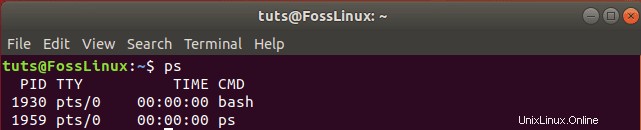
El comando muestra cuatro columnas con información:
- PID:es un ID de proceso único
- TTY:tipo de usuario de terminal conectado actualmente
- TIEMPO:tiempo de ejecución de la CPU en minutos y segundos
- CMD: Nombre del comando que inició este proceso
2. Listar todos los procesos
Puede mostrar todos los procesos que se ejecutan en el sistema utilizando -e operador.
$ ps -e
Ejemplo:
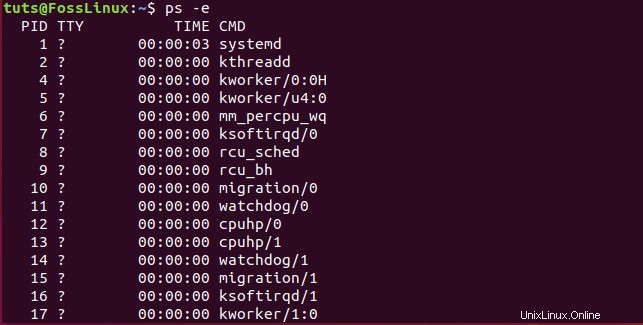
Puede obtener detalles adicionales de todos los procesos utilizando las opciones -f y -F.
$ ps -f
Ejemplo: -f opción proporciona una lista de formato completo.
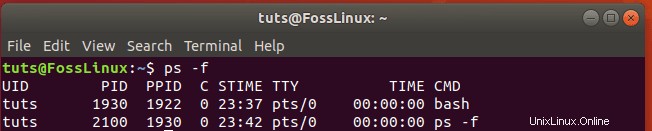
$ ps -F
Ejemplo: La opción -F proporciona una lista de formato completo adicional
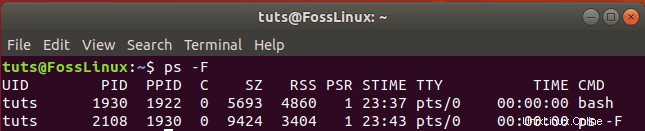
3. Listar todos los Procesos para un Usuario
Para mostrar todos los procesos de un usuario en el sistema, utilice la u operador.
Sintaxis:
$ ps -u <UID>
Aquí
Ejemplo:
ps -u tuts
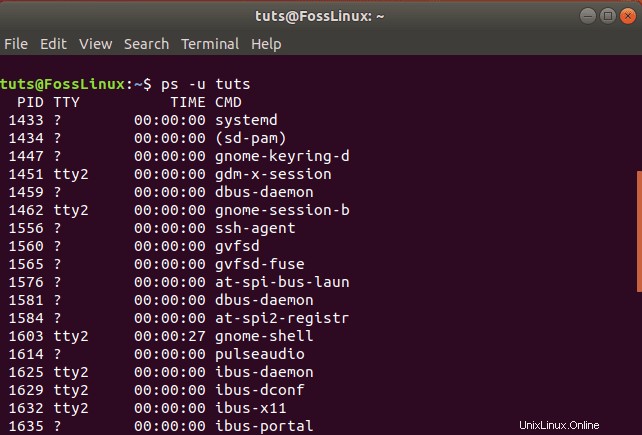
4. Listar todos los Procesos para un Grupo
Si desea mostrar todos los procesos por grupo en el sistema, el operador g resulta útil. Esta es la sintaxis general.
Sintaxis:
$ ps -g <GID>
Aquí
Ejemplo:
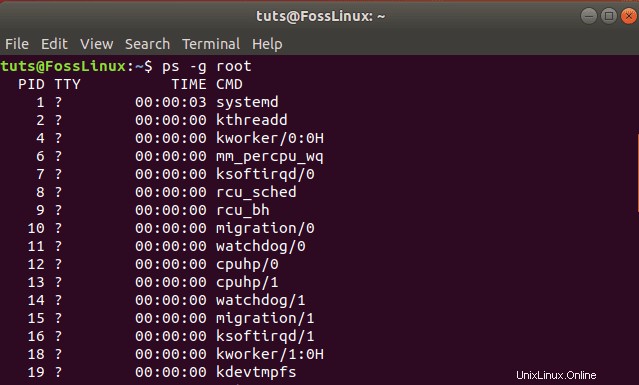
5. Listar procesos por nombre de comando
En caso de que necesite todos los procesos de un comando en el sistema, el uso del operador C no tiene precio. Veamos su sintaxis y ejemplo de uso.
Sintaxis:
$ ps -C <program>
Aquí
Ejemplo:

6. Mostrar el árbol de procesos
Puede recuperar el proceso en forma de árbol o jerarquía usando el siguiente comando.
$ ps -e -H
Ejemplo:
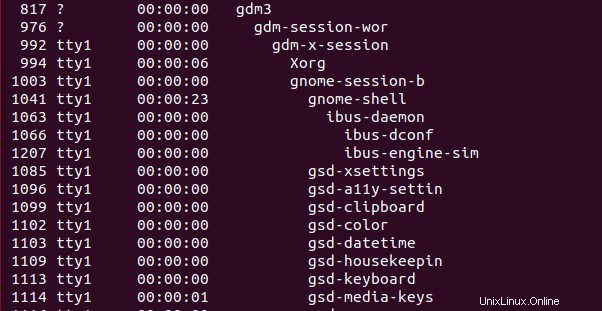
Alternativamente, también puede mostrar los procesos en formato ASCII usando la opción –forest.
$ ps -e --forest
Ejemplo:
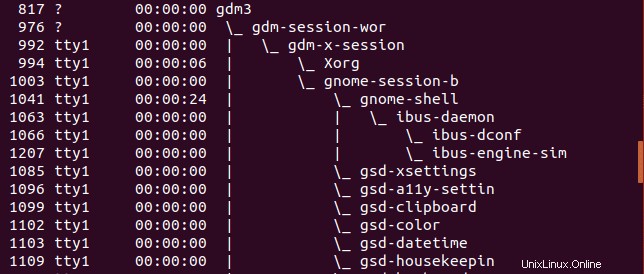
7. Encuentre el PID del proceso
En algún momento, es posible que necesite encontrar el ID de proceso de un proceso en ejecución. Para buscarlo, puede usar el comando grep como se muestra a continuación:
ps -ef | grep thunderbird
Ejemplo:

Aquí 2846 es la identificación del proceso para el programa Thunderbird. Más tarde puede usar este PID para eliminar este proceso mediante el comando de eliminación.
kill <process id>
8. Mostrar los Procesos de consumo de Memoria Alta
El siguiente comando es muy valioso para los administradores del sistema durante la resolución de problemas del sistema. Puede mostrar la lista de procesos de forma ordenada para averiguar los procesos de mayor uso de memoria.
ps -eo pid,cmd,%mem,%cpu --sort=-%mem
Ejemplo:
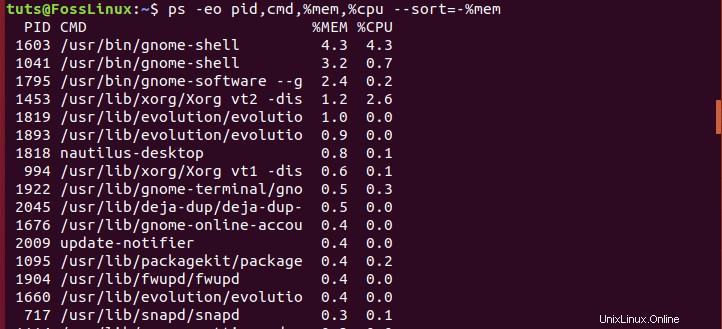
Conclusión
Esas fueron las diversas formas de usar el comando ps en Linux. Puede ver cuán útiles y esenciales pueden ser estos comandos para una adecuada administración y gestión del sistema. Para obtener más información sobre el uso de estos comandos, puede utilizar la ayuda opción en la terminal mientras está en el comando particular.